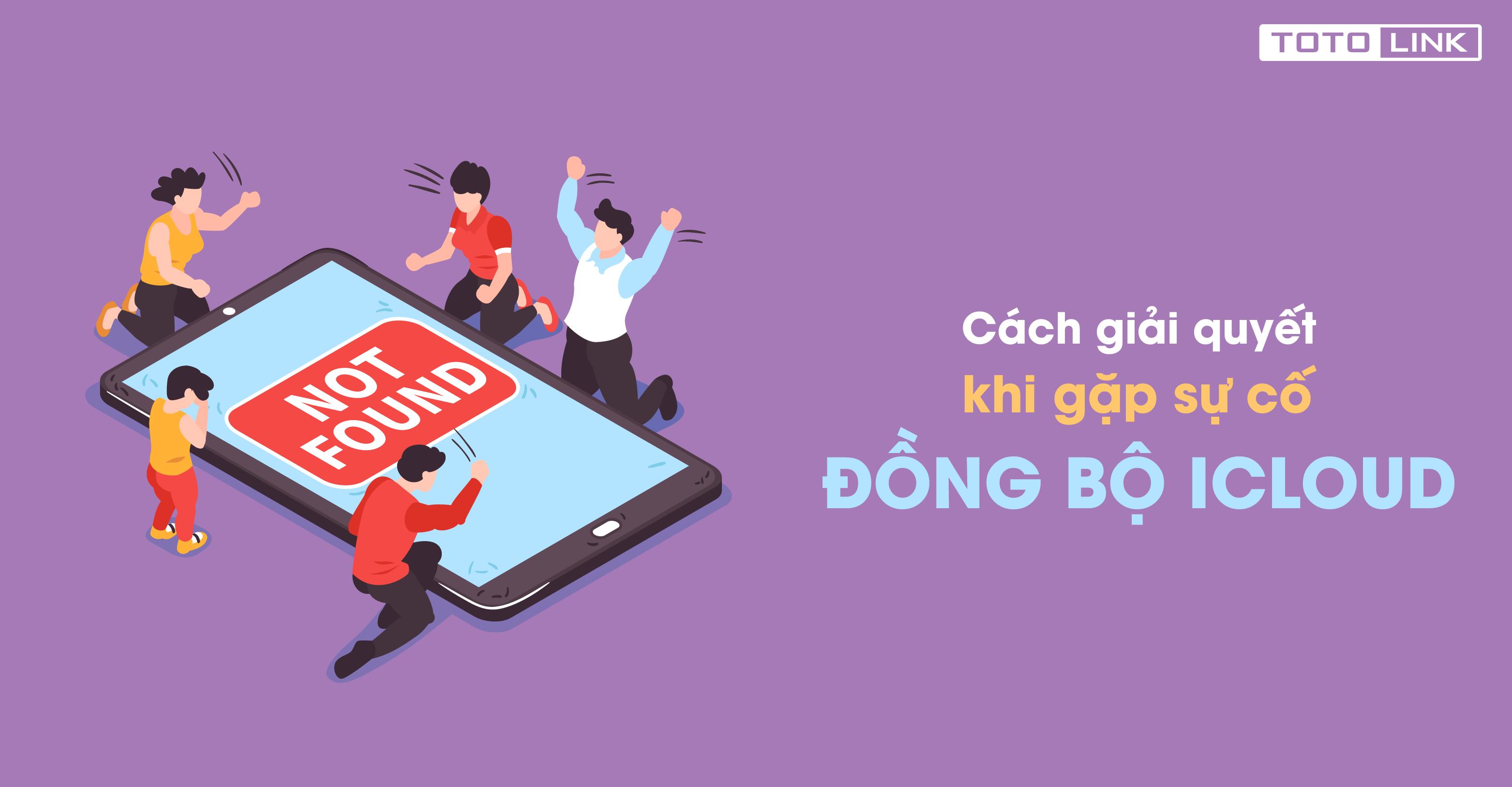Bạn đang gặp sự cố với iCloud và hoạt động đồng bộ dữ liệu không được thực hiện? Bạn đang lo lắng và không biết nên xử lý như thế nào khi dữ liệu thay đổi không được lưu trữ kịp thời? Vậy bạn hãy nhanh chóng tham khảo và thực hiện 6 gợi ý cách giải quyết khi gặp sự cố đồng bộ iCloud được chúng tôi giới thiệu sau đây nhé.
1. Khởi động lại thiết bị
Trong trường hợp bạn có những thay đổi nhất định với dữ liệu, iCloud sẽ mất một chút thời gian để khởi động và chuẩn bị đồng bộ. Thời gian này có thể lên tới 10 phút.
Thậm chí việc trục trặc trong đồng bộ iCloud có thể là do phần mềm có lỗi gì đó, Bởi vậy, khi thấy sự cố đồng bộ ICloud xảy ra, bạn hãy thử khởi động lại thiết bị nhé.
Cũng không ngoại trừ trường hợp bạn đang sạc pin và việc đồng bộ iCloud không thể diễn ra. Một số người dùng đã vô tình cài đặt không đồng bộ trong khi sạc và lại quên mất điều này. Vì vậy bạn hãy kiểm tra lại thiết bị của mình nhé.
2. Kiểm tra lại xem bạn có sử dụng đúng tài khoản không
.jpg)
Có một thực tế là khi đồng bộ dữ liệu trên điện thoại và máy tính, nhiều người dùng đã quên mất việc phải sử dụng cùng 1 tài khoản iCloud. Do đó, nếu có lỗi đồng bộ xay ra, bạn hãy kiểm tra xem mình có đang sử dụng đúng tài khoản không nhé.
Để thực hiện thác tác kiểm tra này bạn sẽ thực hiện chuỗi tùy chọn sau: Chọn Settings -> [Tên bạn] trên iOS hoặc System Preferences -> Apple ID trên macOS. Lúc này bạn có thể xem tài khoản nào đã được sử dụng để kết nối 2 thiết bị. Sau đó, bạn tiến hành đăng xuất khỏi tài khoản đang dùng nhầm và đăng nhập lại tài khoản đúng là được.
3. Kiểm tra xem ứng dụng có quyền truy cập dữ liệu di động không
.jpg)
Đôi khi việc động bộ iCloud không xảy ra là vì nó không được kết nối với wifi và lại không được cấp quyền truy cập dữ liệu di động. Lý do có thể là bạn đã thiết lập cài đặt không cho sử dụng dữ liệu di động với 1 số thiết bị để tiết kiệm dữ liệu của mình mà không nhớ.
Chính vì vậy, cách giải quyết khi gặp sự cố đồng bộ iCloud trong trường hợp này là bạn phải cấp lại quyền truy cập dữ liệu di động cho iCloud. Để cấp lại quyền, bạn chỉ cần chọn Settings sau đó chọn Cellular. Lúc này ứng dụng nào không được cấp quyền truy cập dữ liệu di động thì thành trượt đều tắt và bạn chỉ cần bật lại thanh trượt là được.
4. Loại trừ lỗi ngày và giờ không đúng
Một trong những nguyên nhân khiến việc đồng bộ trên iCloud không thể diễn ra là vì ngày giờ trên điện thoại không đúng với thời gian thực. Chính vì vậy mọi sự thay đổi sẽ không thể cập nhật đồng bộ.
Chính vì vậy khi thấy iCloud không thể đồng bộ bạn hãy xem lại ngày giờ và cài đặt lại cho đúng với thời gian thực. Ngoài ra bạn nên để chế độ thời gian tự động cập nhật để tránh lỗi này có thể tiếp tục xảy ra. Để cài đặt chế độ này, bạn hãy thực hiện chuỗi thao tác sau:
-
Trên iOS: Chọn Settings > General > Date & Time > Set Automatically.
-
Trên macOS: bạn chọn System Preferences > Date & Time > Time Zone.
5. Hãy đảm bảo bạn đã kích hoạt iCloud cho ứng dụng
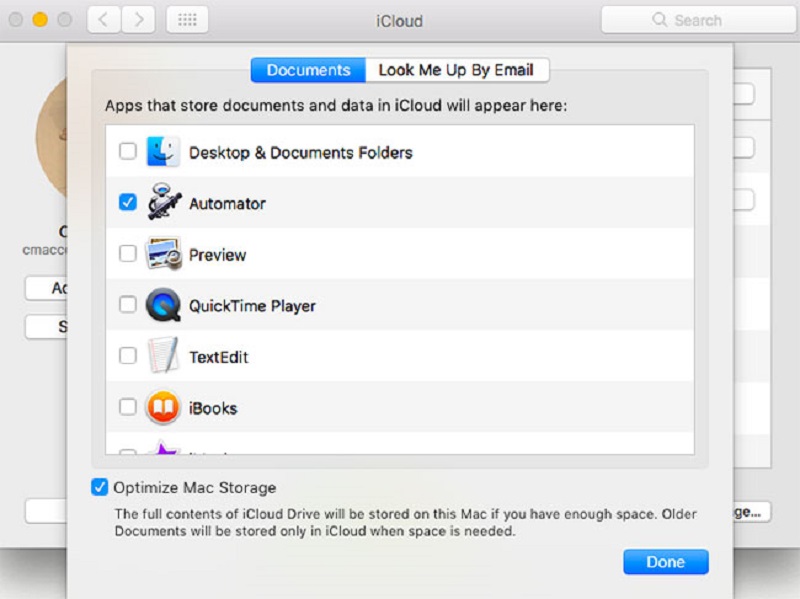
Đôi khi bạn chưa kích hoạt iCloud và cho phép nó truy cập vào các ứng dụng để đồng bộ. Chính vì vậy mà việc đồng bộ dữ liệu mới không thể diễn ra.
Trong trường hợp này, bạn có thể giải quyết lỗi đồng bộ theo cách sau:
-
Trên điện thoại: Bạn chọn Settings > [Tên bạn] > iCloud . Tại đây bạn sẽ tiến hành gạt cần tùy chọn sang chế độ ON để cho phép kích hoạt iCloud đồng bộ dữ liệu trong ứng dụng đó. Ngoài ra, nếu tất cả ứng dụng đều đã được bật chế độ ON mà đồng bộ không diễn ra thì bạn hãy tắt tất cả rồi bật lại nhé.
-
Trên macOS: Bạn chọn System Preferences > Apple ID > iCloud. Sau đó bạn sẽ tiến hành thực hiện kích hoạt iCloud cho các ứng dụng chưa được kích hoạt để khắc phục sự cố đồng bộ.
6. Sử dụng giải pháp thay thế
Nếu bạn đã thử nhiều cách mà sự cố đồng bộ iCloud vẫn chưa được giải quyết, bạn có thể tìm đến một giải pháp thay thế. Lúc này bạn có thể thực hiện đồng bộ các dữ liệu thông qua một số các giải pháp lưu trữ khác. Ví dụ như DayOne hay 1Password,... Thậm chí bạn có thể sử dụng những ứng dụng lưu trữ của bên thứ 3 cung cấp để có thể có nhiều không gian lưu trữ đồng bộ hơn.
Chúng tôi vừa giới thiệu cho bạn đọc 6 cách giải quyết khi gặp sự cố đồng bộ iCloud hiệu quả và nhanh chóng nhất. Hy vọng thông qua những phương pháp giải quyết này vấn đề của bạn sẽ được khắc phục nhanh chóng. Nếu bạn có bất kỳ ý kiến đóng góp nào để bài viết hoàn chỉnh hơn, hãy comment xuống dưới cho chúng tôi được biết. Còn nếu thấy bài viết hữu ích thì bạn hãy chia sẻ cho mọi người nhé.